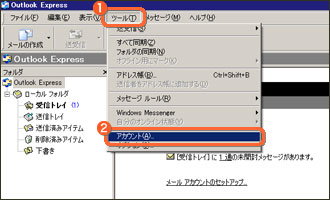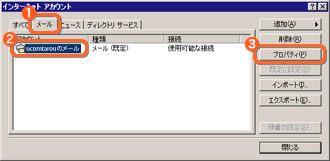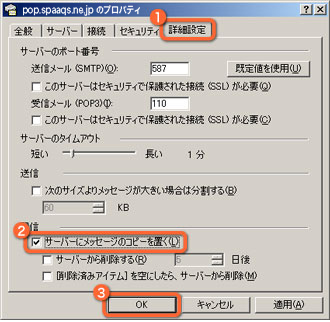電子メールソフトの設定
Outlook Express 5.5/6(Windows版):サーバーにメールを残す/残さない
「Outlook Express」とはメールの送受信を行うためのソフトウェアです。
「Windows Vista」より以前の Windows OS には標準でインストールされています。
[ 関連リンク ] クリックすると別ウィンドウで開きます
動作環境、ソフトの使い方、ダウンロードなどは下記のウェブサイトでご確認をお願いします。
Microsoft Internet Explorer ホーム
ここでは、「Outlook Express 6」(Windows版)にもとづいて設定の手順をご案内します。
「Outlook Express 5.5」(Windows版)もほぼ同様に設定できます。
「Outlook Express」を起動します。
「ツール(T)」をクリック
「アカウント(A)」をクリック
「インターネットアカウント」画面が表示されます。
「メール」タブをクリック
変更する「アカウント名」を選択
「プロパティ(P)」をクリック
「詳細設定」タブをクリック
サーバーにメールを
・残さない場合は、
( )チェックを外す )チェックを外す
・残す場合は、
( )チェックを入れる )チェックを入れる
|